Bolso é um serviço popular que nos permite salvar páginas da web para lê-las mais tarde com calma. O que o torna um ótimo serviço é que podemos sincronizar o que salvamos do navegador com o nosso telefone e, assim, levar as informações para qualquer lugar. Mas o Pocket tem um problema, é proprietário.
Lendo em Muito linux Eu descobri que existe uma alternativa de código aberto chamada wallabag, que podemos usar de duas maneiras:
1. Criamos uma conta gratuita em Framabag
2. Ou instalamos em nosso próprio servidor.
E é justamente o que pretendo mostrar neste artigo, como instalar o Wallabag de forma simples no nosso VPS.
Criando o banco de dados
A primeira coisa que devemos fazer é criar um banco de dados em MySQL ou Postgres para Wallabag. No meu caso, faremos isso com MySQL. Podemos usar PHPMyAdmin para isso, mas neste caso faremos através do terminal, então executamos o seguinte:
$ mysql -u root -p
Colocamos nossa senha MySQL e depois criamos o banco de dados chamado * wallabag *, embora você possa escolher o nome que desejar:
mysql> criar wallabag do banco de dados; Consulta OK, 1 linha afetada (0.03 s)
Depois de criar o banco de dados, definimos os privilégios para o usuário * wallabag *.
mysql> GRANT ALL PRIVILEGES ON wallabag. * TO 'wallabag' @ 'localhost' IDENTIFICADO POR 'password'; Consulta OK, 0 linhas afetadas (0.13 s)
Como é lógico, onde * senha * diz que colocamos a senha para o banco de dados. Finalmente executamos:
mysql> FLUSH PRIVILEGES; Consulta OK, 0 linhas afetadas (0.05 s)
E é isso, agora podemos sair do MySQL.
Instalando o Wallabag
Depois de sair do MySQL, escrevemos no terminal:
$ wget -c http://wllbg.org/latest $ mv última wallabag.zip $ unzip wallabag.zip $ mv wallabag-1.9 wallabag $ sudo mv wallabag / var / www / wallabag $ cd / var / www / $ sudo chown -R www-data: www-data wallabag / $ sudo chmod -R 755 wallabag /
Acho que você entende o que acabamos de fazer. Primeiro baixamos o arquivo, depois o renomeamos, extraímos o conteúdo, mudamos o nome da pasta que sobrou como resultado da extração e, com privilégios administrativos, transferimos para o diretório onde nossos sites estão hospedados. Finalmente, estabelecemos o proprietário e as permissões necessárias na pasta.
Agora temos que criar um VHost no Apache, então executamos:
toque em /etc/apache2/sites-availables/wallabag.midominio.ltd
E colocamos dentro:
ServerAdmin elav@mydomain.ltd ServerName wallabag.mydomain.ltd DocumentRoot / var / www / wallabag / ErrorLog "/var/log/apache80/wallabag_error.log" CustomLog "/var/log/apache2/wallabag_access.log" comum Opções Índices FollowSymLinks MultiViews AllowOverride Todos os pedidos permitir, negar permitir de todos
Reiniciamos o Apache:
$ sudo /etc/init.d/apache2 reiniciar
Abrimos um navegador e acessamos * wallabag.midominio.ltd * e devemos obter algo assim:
Temos que perceber duas coisas antes de prosseguir:
1. Veja as dependências necessárias para a instalação do Wallabag clicando no botão que diz: Alguns avisos, mas o mínimo está aqui!
2. Temos que instalar o Twig. Só temos que pressionar o botão que diz: Baixe Vendor.zip e ele será instalado automaticamente.
Quando fizermos a segunda etapa, obteremos isso:
Observe que agora temos a opção de escolher qual banco de dados usaremos, que como eu disse antes será o MySQL. Então, passamos a preencher os campos com os dados do nosso BD.
Agora selecionamos o nome de usuário, senha e e-mail (opção alternativa) para Gerenciar Wallabag:
Clicamos em Instalar Wallabag e se tudo correr bem recebemos esta mensagem:
Clicamos em: * Clique aqui para acessar o formulário de login * e ele nos solicitará nosso nome de usuário e senha e quando acessarmos veremos:
Pronto, já temos o Wallabag instalado.
O que você faz depois de instalar o Wallabag?
Bem, a primeira coisa é ir para as Configurações e selecionar o idioma que queremos (por padrão será em Inglês). Também podemos selecionar o tema padrão do Wallabag e até importar nossos artigos salvos em Pocket, Readability, Instapaper em formato json ou html. Também podemos exportar nossos artigos para ePub3, Mobi e PDF.
Podemos instalar o Wallabag como uma extensão no Mozilla Firefox e Google Chrome nos seguintes links:
- Android: via F-Droid or via google play
- iOS: baixe o aplicativo
- Windows Phone: baixe o aplicativo
E é isso, podemos enviar o Pocket voando.
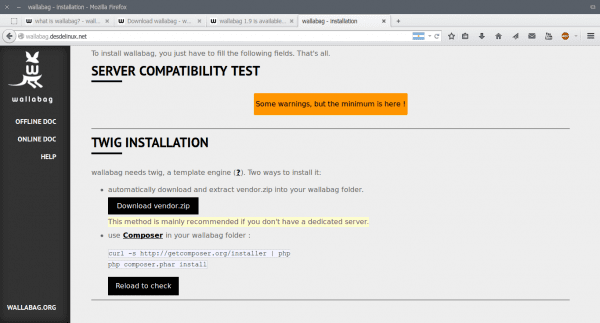




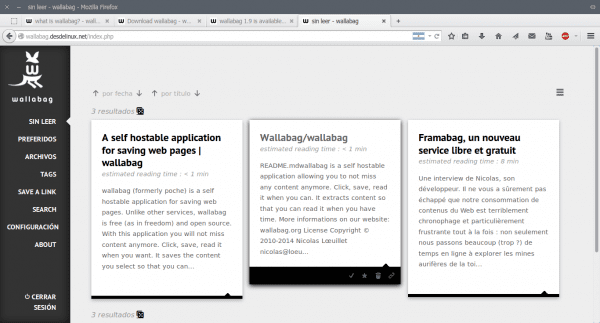
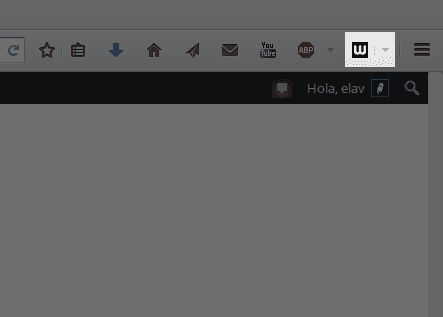
Parece muito bom, quero um vps para mexer ou "fazer" um caseiro.
Elav, por acaso você não sabe se pode ser instalado em um Raspberry Pi B +, de qualquer forma vou conferir, favoritos. Obrigado pelo tute 😀
O Wallabag pode ser instalado no Raspberry, tenho ele com ArkOS que vem integrado como plug-in, com desempenho bastante aceitável.
Eu tenho a seguinte combinação
Framboesa + ArkOS + Wallabag
Eu nunca fui capaz de usar tal artefato, mas se você instalar a distribuição Debian que é para eles e montar um LAMP nesta distribuição, é claro que você pode 😀
Obrigado quando eu chegar lá (resta pouco) prometo escrever algo para DL
Ótimo .. será um prazer ter você colaborando aqui.
Este grande, não faltaria mais um aplicativo para Firefox OS
Muito interessante, vale a pena experimentar, o melhor é que é open source e melhor ainda que utiliza o software mais popular e standard do mundo do código livre: Linux, Php e Mysql.
Agradecemos seu artigo, que não apenas nos fornece uma ferramenta útil, mas também contribui para a expansão do código aberto.